Sebelumnya kita sudah membahas tentang apa itu Internet of Things dan cara merealisasikan konsep Internet of Things pada alat elektronika ESP8266 sebagai pengontrol Relay. Jika kalian belum membaca postingan tersebut saya sarankan untuk membaca IoT Sederhana dengan Blynk (DHT11 dan Kontrol Relay) terlebih dahulu sebelum melanjutkan untuk mengikuti tutorial pada artikel kali ini. Jika sudah membacanya kalian bisa melanjutkan untuk mengikuti tutorial berikut ini.
Perangkat yang diperlukan
- ESP8266 (NodeMCU V3 LoLin - ESP-12E)
- Modul Relay 5V
- Koneksi Internet (Wifi)
- Kabel Jumper
Langkah-langkah persiapan
- Tambahkan ESP8266 Board pada Arduino IDE : Disini
- Pasang Library Adafruit MQTT pada Arduino IDE : GitHub - Adafruit_MQTT_Library
- Daftar akun Adafruit IO : Adafruit
- Daftar akun IFTTT : IFTTT (Cukup buat akun saja jangan yang lain)
Catatan : Saya sarankan untuk mendaftar Adafruit IO dan IFTTT menggunakan satu akun Google yang sama untuk memudahkan pada proses selanjutnya
Wiring Table
--------------------------
ESP8266 - RELAY
--------------------------
GND - GND
VCC - VCC
VCC - VCC
D7 - IN1
Persiapan pada Adafruit IO
- Login pada Adafruit IO dan pergi ke menu Dashboards
- Buat dashboards baru pada gambar berikut ini

- Beri nama dan deskripsi sesuai dengan kemauan kalian

- Setelah dashboards baru berhasul dibuat pergi ke menu Feeds dan buat Feeds baru

- Buat dua Feeds baru bernama "lightstat" dan "onoff"

- Kemudian kembali pada menu Dashboards dan pilih Home Automation, maka akan muncul halaman hitam dengan menu berwarna pada sisi kanan atas halaman

- Buat block baru dengan mengklik tombol "+" berwarna biru kemudian pilih Toggle

- Centang feeds "onoff" dan klik next step

- Beri nama pada block yang akan ditambahkan kemudian klik Create Blog

- Ulangi langkah 6 kemudian pilih Text

- Centang feed "lightstat" dan klik Next Step

- Beri nama pada block tersebut kemudian klik Create Block

- Sampai pada langkah ini maka Dashboard Home Automation akan memiliki tampilan kurang lebih seperti gambar dibawah ini

- Pergi ke menu View AIO Key

- Catatlah Username dan Active Key. Ini akan digunakan pada langkah-langkah berikutnya

- Disini Adafruit IO sudah siap untuk digunakan!
Persiapan pada IFTTT
- Masuk pada halaman Service IFTTT pada link berikut ini IFTTT - Create
- Klik "+this" pada kalimat "if this then that"
- Kemudian tulis Google pada kolom Search Services dan pilih Google Assistant pada pilihan yang muncul
- Pilih "Say a simple phrase"
- Lima form akan muncul
Form Pertama : Tulislah kata yang akan dikatakan bila ingin menyalakan misalnya "Turn Light ON"
Form Kedua : Tulislah kata lain selain yang kalian tulis pada Form pertama
Form Ketiga : Tuliskan kata lain selain kata pada Form Pertama dan Kedua
Form Keempat : Kata respon yang akan diucapkan oleh Google Assistant bila perintah telah diterima misalnya "OK, Light ON" - Language biarkan pada English
- Klik Create Trigger
- Setelah itu klik pada "+that" yang berwarna biru
- Tulis Adafruit pada kolom pencarian dan pilih Adafruit yang muncul
- Pilih "Send data to Adafruit IO"
- Dua form akan muncul
Feed name : Pilih "onoff"
Data to Save : Tulislah "ON" - Klik Create Action
- Ulangi langkah 1 sampai 12 untuk bagian perintah OFF. Gantia semua kata ON menjadi OFF pada setiap langkah
- Sampai disini Google Assistant dan IFTTT yang tertaut pada akun Google milik kalian pada Smartphone telah dapat digunakan
Untuk lebih jelasnya pengaturan pada IFTTT kalian bisa lihat video dibawah ini
Persiapan ESP8266 (NodeMCU V3 LoLin (ESP-12E)
- Pastikan ESP8266 Boards sudah terpasang pada Arduino IDE
- Pastikan Library Adafruit MQTT sudah terpasang pada Arduino IDE
- Download sketch program Arduino untuk Home Automation DISINI
- Ubah beberapa bagian berikut
SSID_WIFI = Ganti dengan nama Wifi yang akan dihubungkan dengan ESP8266
PASS_WIFI = Ganti dengan password Wifi yang akan dihubungkan dengan ESP8266
Username = Ganti dengan Username yang didapatkan pada bagian persiapan Adafruit IO
AIO_KEY = Ganti dengan Active Key yang didapatkan pada bagian persiapan Adafruit IO - Compile sketch program tersebut hingga tidak ada error yang terjadi
- Upload ke ESP8266
- Buka Serial Monitor pada Arduino IDE hingga muncul keterangan
WIFI Connected dan MQTT Connected - Jika kedua status WIFI dan MQTT sudah terhubung maka alat siap digunakan
Cobalah menyalakan Relay dengan memberikan perintah kepada Google Assistant pada smartphone dengan email yang sama dengan yang tertaut pada akun Adafruit dan IFTTT. Sekian tutorial menggunakan Google Assistant untuk kebutuhan Internet of Things. Saya harap dapat dimanfaatkan dengan baik dan pada jalan yang benar. Semoga ilmu yang kita perlajari dapat bermanfaat bagi orang-orang disekitar kita. Terima kasih atas kunjungan kalian.
Keyword :







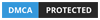
Tidak ada komentar:
Write komentar